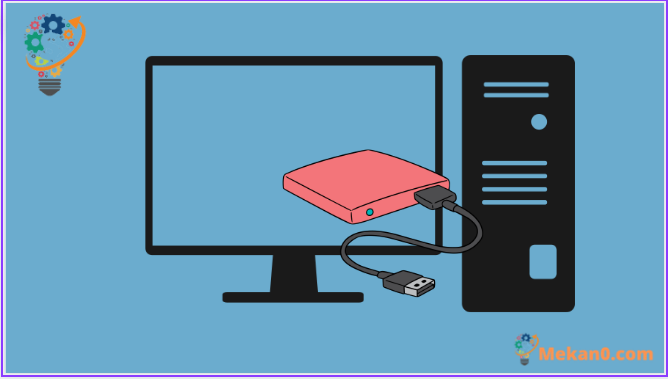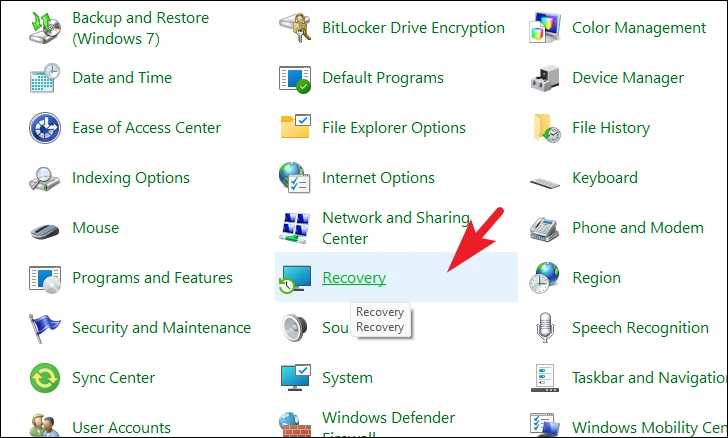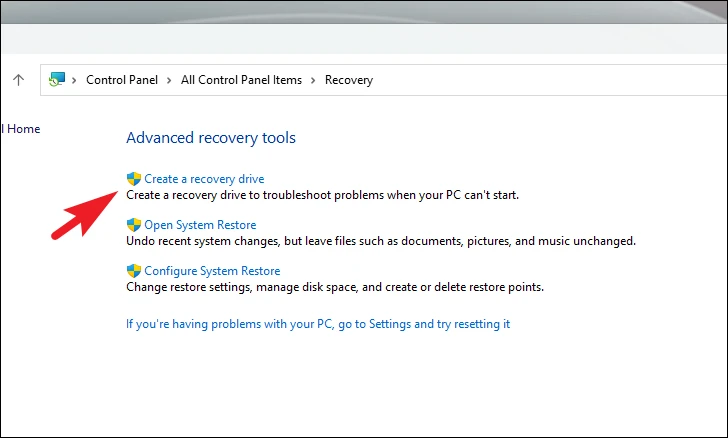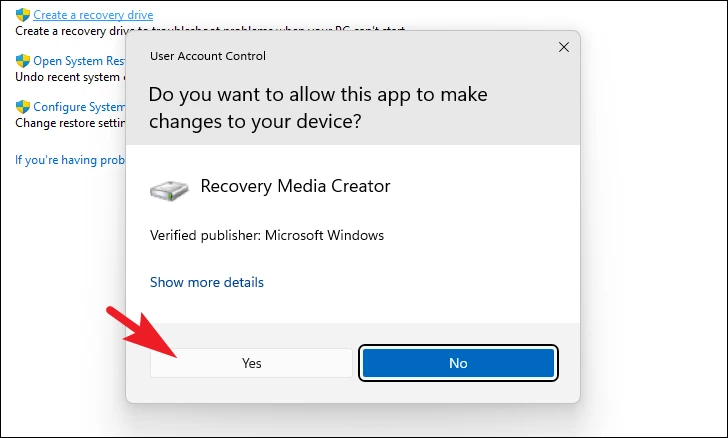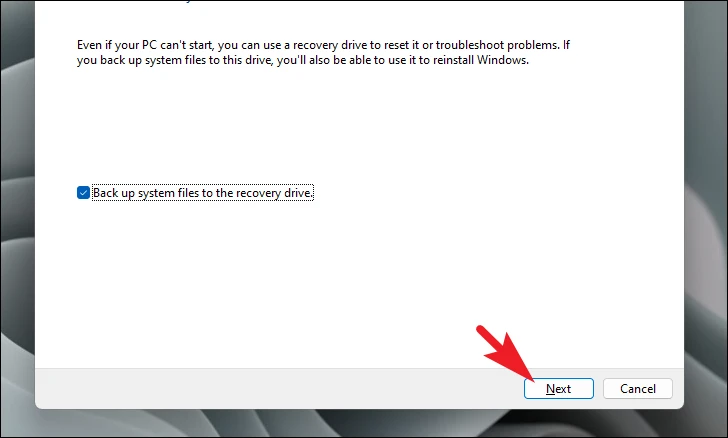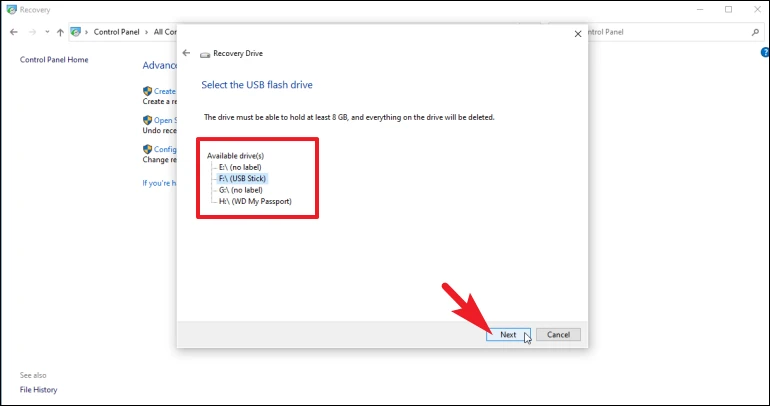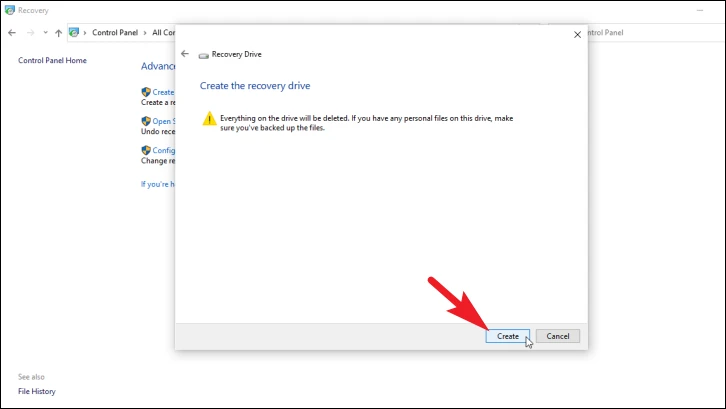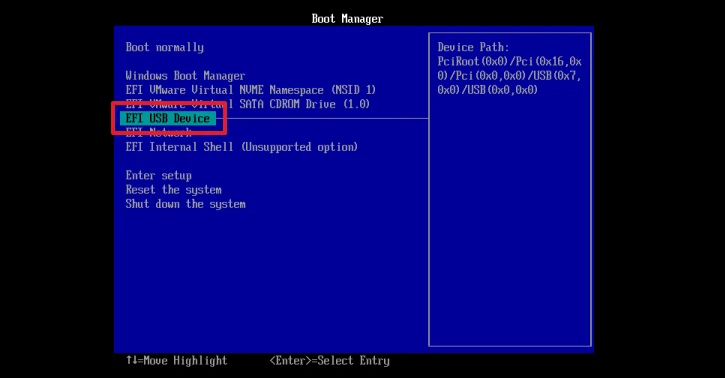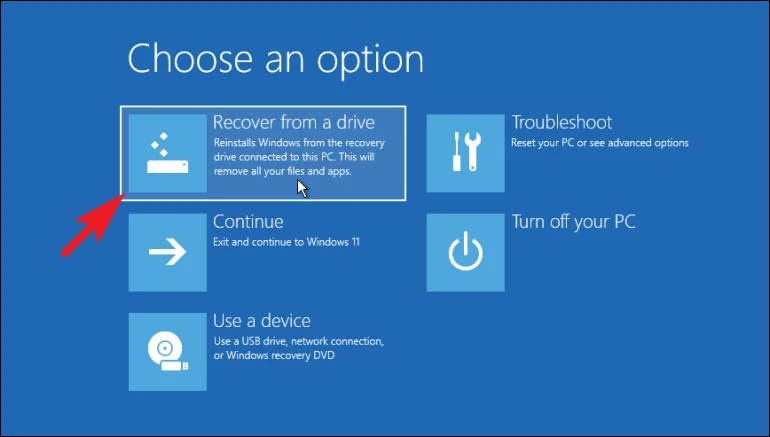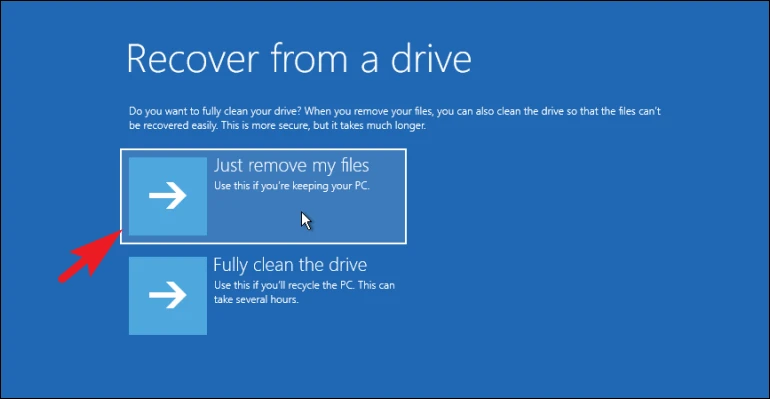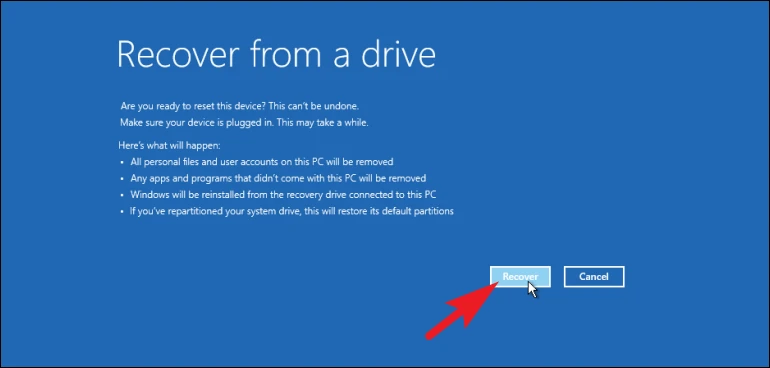Unda kwa haraka kiendeshi cha uokoaji cha Windows 11 ili utumie huku ukikumbana na matatizo yasiyotarajiwa au mvurugo kwenye Kompyuta yako.
Daima ni wazo nzuri kuwa na kiendeshi cha uokoaji mkononi ikiwa kompyuta yako itakumbana na hitilafu zozote kuu za maunzi au masuala ya programu. Katika hali kama hizi, kiendeshi cha uokoaji kitakusaidia kuanzisha upya kompyuta yako na kuifanya ifanye kazi tena.
Kumbuka kwamba hifadhi ya urejeshaji haitahifadhi nakala za faili zozote za kibinafsi au programu za wahusika wengine ambazo huenda umesakinisha kwenye kompyuta yako. Inaauni programu ambazo zimepakiwa awali kwenye kompyuta yako.
Kwa kuongeza, unaweza pia kutaka kujenga upya kiendeshi cha uokoaji mara kwa mara kwani Kompyuta yako ya Windows inasasishwa mara kwa mara kwa viraka vya usalama na miundo mipya ya mfumo wa uendeshaji. Tunapendekeza uunde upya hifadhi ya kurejesha akaunti kila mwaka.
Kumbuka: Utahitaji hifadhi ya USB iliyo na angalau GB 16 ya nafasi ili kuunda hifadhi ya kurejesha akaunti.
Unda gari la kurejesha kutoka kwa jopo la kudhibiti
Kuunda gari la USB ni moja ya michakato rahisi zaidi katika Windows. Huhitaji hata kuabiri menyu au kuandika amri changamano kwenye Amri Prompt. Unaweza tu kuelekea juu yake na kuanza kuunda moja mara moja.
Kwanza, nenda kwenye menyu ya kuanza na chapa Kudhibitikufanya utafutaji. Kisha, bofya kwenye Paneli ya Kudhibiti ili kuendelea.
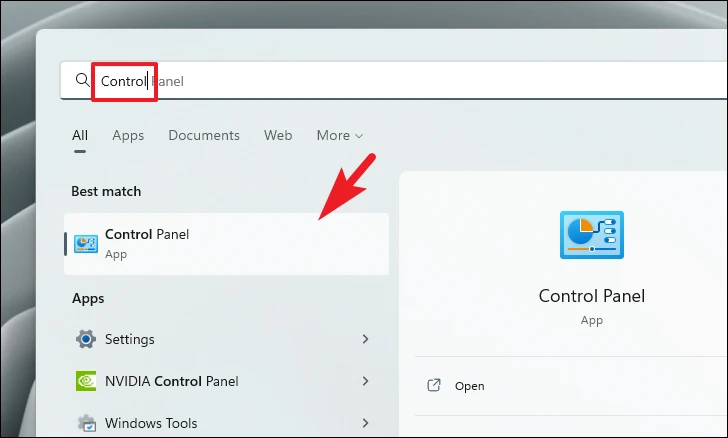
Bofya kisanduku cha Urejeshaji kutoka kwa gridi ya chaguzi.
Ifuatayo, bofya chaguo la Unda Hifadhi ya Urejeshaji ili kuendelea. Hii itafungua dirisha lingine kwenye skrini yako.
Sasa, dirisha la UAC litaonekana kwenye skrini yako. Ikiwa haujaingia na akaunti ya msimamizi, ingiza kitambulisho cha moja. Vinginevyo, bofya kitufe cha "Ndiyo" ili kuendelea.
Ifuatayo, bofya kisanduku tiki cha awali cha chaguo la "Hifadhi nakala za mfumo kwenye kiendeshi cha uokoaji" na kisha ubofye kitufe cha Ifuatayo.
Kumbuka: Tafadhali weka hifadhi ya USB ya 32GB au zaidi kabla ya kuendelea hadi hatua inayofuata.
Sasa, Windows itaorodhesha viendeshi vyote vya USB vinavyoweza kutumika kurejesha. Bofya kwenye kiendeshi unachotaka kuchagua kisha ubofye kitufe kifuatacho.
Kisha, Windows itatangaza onyo kwamba faili na folda zote kwenye hifadhi zitaondolewa kabisa. Soma habari kwa uangalifu kabla ya kuendelea. Mara tu ukiwa tayari, bofya kitufe cha Unda ili kuanza mchakato. Inaweza kuchukua popote kutoka dakika kadhaa hadi saa, kulingana na mfumo wako.
Upo hapa. Umeunda kiendeshi cha urejeshaji cha Windows 11 cha USB ambacho unaweza kutumia unapokabiliana na matatizo makubwa na kompyuta yako.
Jinsi ya kutumia Windows 11 USB recovery drive
Kutumia kiendeshi cha kurejesha Windows 11 ni rahisi kama inavyopata. Hata kama huwezi kuwasha kompyuta yako, unahitaji tu kuwasha kiendeshi cha urejeshaji ulichounda awali.
Sasa, kompyuta yako ikiwa imewashwa, bonyeza kitufe cha . F12Au Yakwenye kibodi ili kuingia kwenye orodha ya boot. Unaweza pia kurejelea mwongozo wa mtengenezaji kwa ufunguo wa menyu ya kuwasha ya kompyuta yako.
Baada ya hayo, tumia ArrowKitufe cha kuchagua "Kifaa cha USB" kutoka kwa BIOS kisha utumie Upau wa Nafasi au kitufe cha Ingiza ili kukichagua na kuwasha kutoka kwenye hifadhi.
Kisha, bofya kwenye kisanduku cha "Rejesha kutoka kwenye kiendeshi" ili kuendelea.
Baada ya hapo, unaweza kuchagua "Ondoa faili zako pekee" au unaweza pia kufuta kiendeshi chote kwa kutumia chaguo la "Safisha kiendeshi chote". Ukitumia chaguo la 'kamili ya kusafisha hifadhi', hutaweza kurejesha data yako.
Sasa, Windows itaorodhesha usanidi wa sasa na athari ya kurejesha kwa kutumia gari la kurejesha. Soma habari kwa uangalifu na ubofye kitufe cha "Rejesha" ili kuanza mchakato.
Baada ya mchakato wa kurejesha kukamilika, itarejesha kompyuta kwenye hali yake ya kiwanda. Zaidi ya hayo, utahitaji pia kugawanya kiendeshi tena. Tunatumahi kuwa una nakala rudufu ya faili zako za kibinafsi ambazo unaweza kuzitumia sasa kuzihamisha kwenye kompyuta yako.
Ni hayo jamani. Ni rahisi kuunda na kutumia kiendeshi cha uokoaji cha USB. Sasa, endelea kuunda moja ili uweze kukaa tayari ikiwa utahitaji.